登録日: 2021年8月2日
最終更新日: 2021年8月2日
コンテンツID: 00292
対象環境
DocuWorks 9.1
概要
署名済み文書に保護をかけ、安全にファイルを送ることができます。
署名文書に直接セキュリティー設定を行うと署名後に編集された文書となります。署名文書された文書を直接編集せずにセキュリティーをかける方法を2つ説明します。
対処方法
(1). DocuWorks文書に添付する方法
- メニューバーの[ファイル]から[新規作成] > [DocuWorks文書]を選択して、新規文書を作成します。
- 手順1で作成した新規文書を選択し、メニューバーの[文書]から[オリジナルデータの操作]を選択します。
- [オリジナルデータの操作]ダイアログボックスの[ファイル]メニューから[取り込み]を選択します。
![[オリジナルデータの操作]ダイアログボックスの画像](https://assets-fb.fujifilm.com/files/2021-07/164e301a38b5f77496cb511fbc53120c/00292_1.png)
- [ファイルを開く]ダイアログボックスから取り込みたい署名済み文書を選択し、<開く>をクリックします。
![[ファイルを開く]ダイアログボックスの画像](https://assets-fb.fujifilm.com/files/2021-07/6030e5083903d9ad88d4edaa017ea215/00292_img1.png)
- [オリジナルデータの操作]ダイアログボックスの<閉じる>をクリックし、ダイアログボックスを閉じます。
![[オリジナルデータの操作]ダイアログボックスを閉じるの画像](https://assets-fb.fujifilm.com/files/2021-07/d62e9115edf848a7984e64a3d8b68fe6/00292_img2.png)
- 新規文書に署名済み文書がオリジナル文書として添付されます。

- 手順6で作成された文書を選択し、メニューバーの[文書]から[セキュリティー] > [セキュリティーの設定]を選択します。
- [セキュリティーモジュールの選択]ダイアログボックスから、かけたいセキュリティーの種類を選択し<OK>をクリックします。
![[セキュリティーモジュールの選択]ダイアログボックスの画像](https://assets-fb.fujifilm.com/files/2021-07/e61c62d747ab51c6c98387b8a2fe6d1f/00292_img4.png)
- 選択した[セキュリティーの設定]ダイアログボックスが表示されますので、必要な設定をします。
![[セキュリティーの設定 - パスワード]ダイアログボックスの画像](https://assets-fb.fujifilm.com/files/2021-07/93806d48011d0b01d4eab4f74bb01caa/00292_img5.png)
(2). 入れ物に格納する方法
DocuWorks Deskの[ファイル]メニューから[新規作成] > [DocuWorks入れ物]から入れ物を作成し、署名済み文書を格納後、入れ物にセキュリティーの設定を行うことで、文書を保護することもできます。
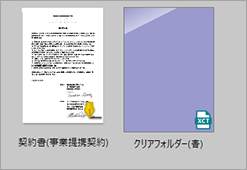
![DocuWorks入れ物を「セキュリティーの設定]を選択の画像像](https://assets-fb.fujifilm.com/files/2021-07/a5c711061c9246a51e62e5699d8abdc7/00292_img8.png)
クリアフォルダーに署名済み文書を入れて、[セキュリティーの設定]を選択